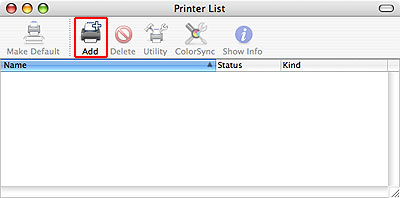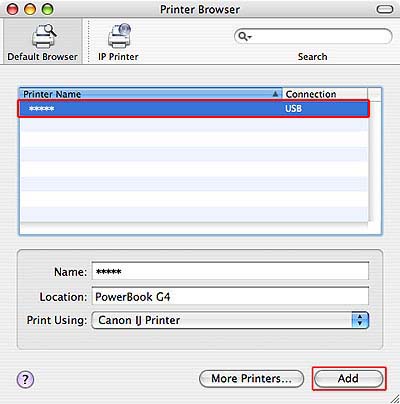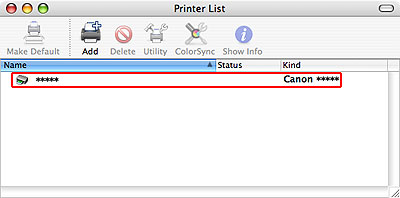如何向 Macintosh 電腦新增印表機(Mac OS X)
要透過 Mac OS X 使用印表機,需要在安裝印表機驅動程式後將印表機註冊至 Macintosh 電腦。否則,印表機不工作。
1. 使用 USB 電纜線將印表機連線至電腦,並且啟動印表機。
2. 開啟「應用程式(Applications)」及「工具程式(Utilities)」,按兩下「印表機設定工具程式(Printer Setup Utility)」圖示。
根據 Mac OS X 版本,「印表機工具程式(Printer Setup Utility)」名稱可能有所不同。
如果 Mac OS X 版本早於 10.3.x ,按兩下「列印中心(Print Center)」。
4. 從印表機清單選擇印表機,然後按一下[新增(Add)]
(在下面的「名稱(Name ****)」欄中顯示使用的印表機名稱。)
確認透過 USB 電纜線正確連線印表機及電腦。
同時,確認已啟動印表機。否則,啟動印表機。
未正確安裝印表機驅動程式,或未安裝印表機驅動程式。
重新安裝印表機驅動程式。
5. 當印表機名稱出現在「印表機清單(Printer List)」中時,表明印表機已經正確新增至 Macintosh 電腦。
(在下圖的「名稱(Name ****)」欄中顯示使用的印表機名稱。)